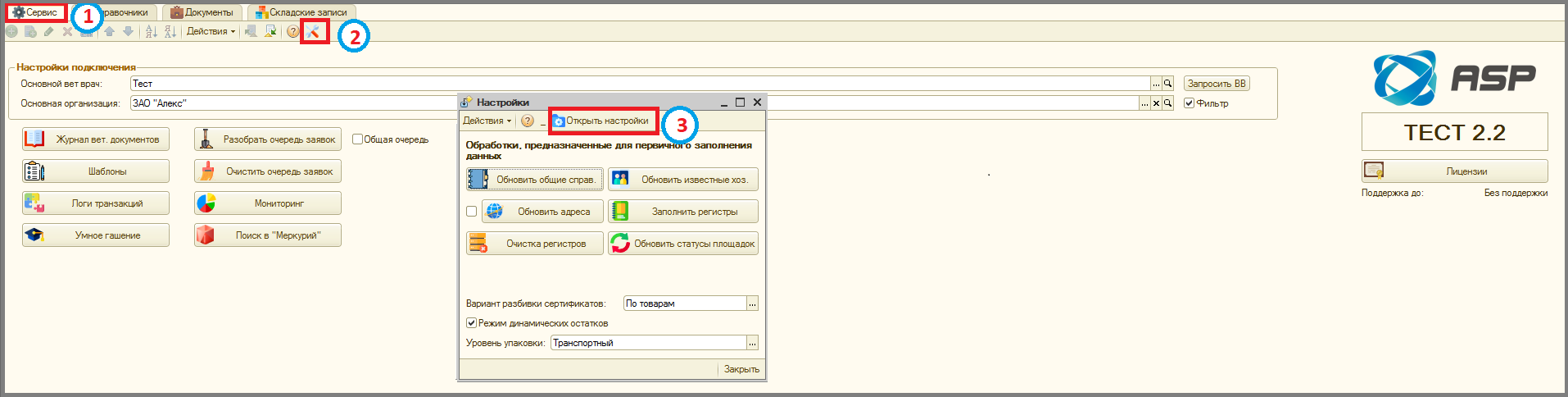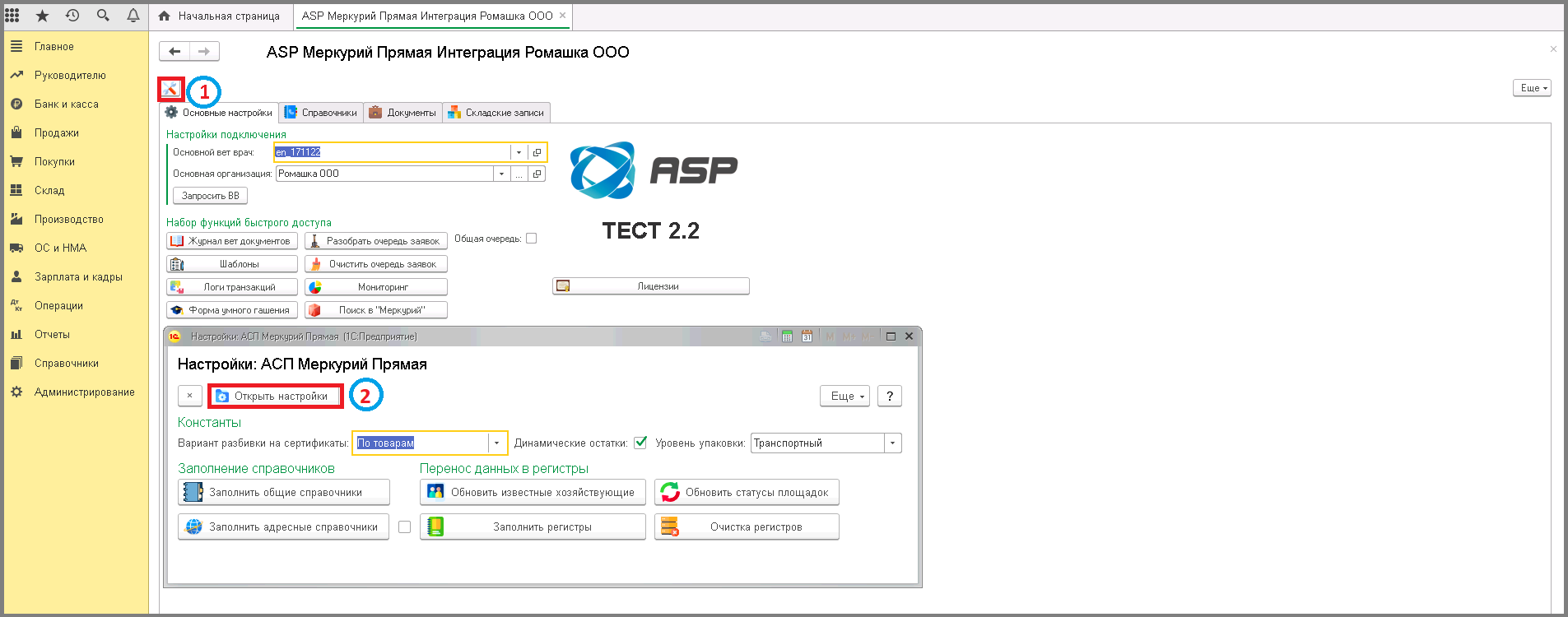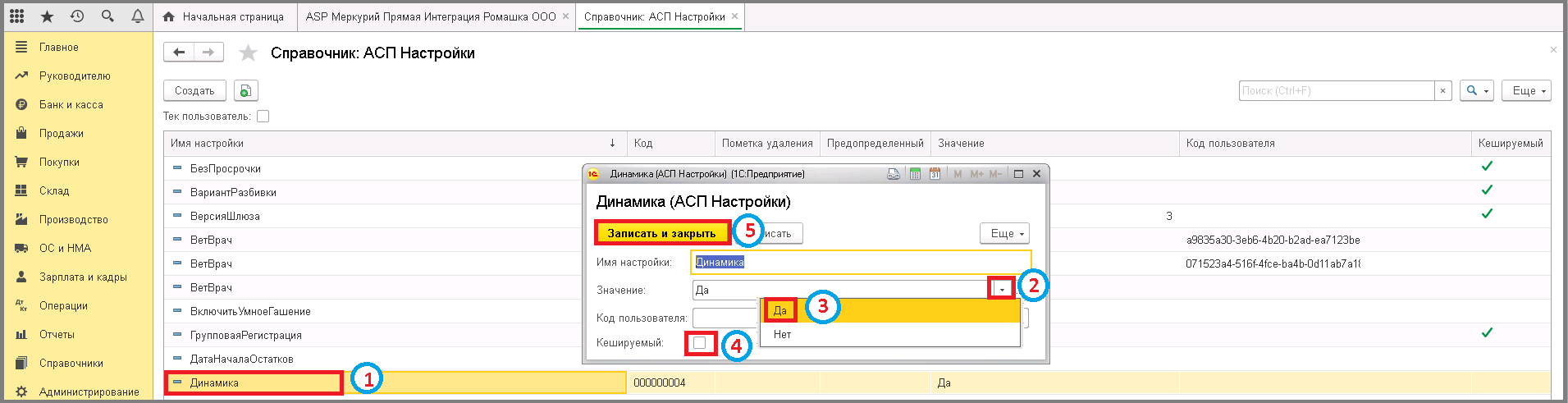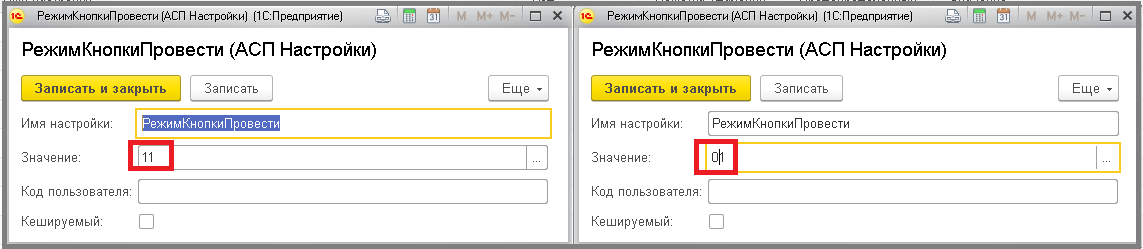4 расширенные настройки: различия между версиями
Shihov (обсуждение | вклад) Новая страница: «======= Расширенные настройки ======= __Расширенные настройки__ - это операции по установки детальных параметров программы, для учета индивидуальных особенностей работы организаций. ======= Обычные формы ======= - Перейти на вкладку <syntaxhighlight lang='bash'> '"Сервис" </syntaxh...» |
Shihov (обсуждение | вклад) Нет описания правки |
||
| (не показано 6 промежуточных версий этого же участника) | |||
| Строка 1: | Строка 1: | ||
====== Расширенные настройки ====== | |||
'''Расширенные настройки''' - это операции по установки детальных параметров программы, для учета индивидуальных особенностей работы организаций. | |||
====== Обычные формы ====== | |||
# Перейти на вкладку '''"Сервис"'''. | |||
'"Сервис" | # Нажать кнопку '''"Настройки"'''. | ||
# В окне "Обработка АСП Меркурий Прямая" нажать кнопку '''"Настройки"'''. | |||
'"Настройки" | |||
'"Настройки" | |||
[[File | [[File:1_п_расширенные_настройки.png]] | ||
# В появившемся окне "Справочник АСП Настройки" дважды кликнуть по строке с пунктом настройки => Откроется небольшое окно, в котором необходимо внести данные. | |||
# В поле '''"Значение"''' нажать кнопку '''"Выбрать"'''. | |||
'"Значение" | # Выбрать нужный параметр из выпадающего списка, кликнув на него. | ||
# Поставить или убрать галочку с поля '''"Кешируемый"'''. При наличии галочки происходит ускорение работы подсистемы. | |||
'"Выбрать" | # Нажать кнопку '''"ОК"'''. | ||
'"Кешируемый" | |||
'"ОК" | |||
[[File | [[File:2_п_расширенные_настройки.png]] | ||
Аналогично задать все требуемые расширенные настройки. | Аналогично задать все требуемые расширенные настройки. | ||
====== Управляемые формы ====== | |||
# Нажать кнопку '''"Открыть форму настройки"'''. | |||
'"Открыть форму настройки" | # В окне "АСП Меркурий Прямая" нажать кнопку '''"Открыть настройки"'''. | ||
'"Открыть настройки" | |||
[[File | [[File:1_п_уф_расширенные_настройки.png]] | ||
# В появившемся окне "Справочник АСП Настройки" дважды кликнуть по строке с пунктом настройки => Откроется небольшое окно, в котором необходимо внести данные. | |||
# В поле '''"Значение"''' нажать кнопку '''"Выбрать из списка"'''. | |||
'"Значение" | # Выбрать нужный параметр из выпадающего списка, кликнув на него. | ||
# Поставить или убрать галочку с поля '''"Кешируемый"'''. При наличии галочки происходит ускорение работы подсистемы. | |||
'"Выбрать из списка" | # Нажать кнопку '''"Записать и закрыть"'''. | ||
'"Кешируемый" | |||
'"Записать и закрыть" | |||
[[File | [[File:2_п_уф_расширенные_настройки.png]] | ||
====== Перечень настроек прямой интеграции ====== | |||
{| class="wikitable" | {| class="wikitable" | ||
| Строка 366: | Строка 340: | ||
| Ложь | | Ложь | ||
|} | |} | ||
====== Режим кнопки "Создать" ====== | |||
Режим задаётся позиционно тремя цифрами 0/1: | Режим задаётся позиционно тремя цифрами 0/1: | ||
| Строка 377: | Строка 351: | ||
[[File:1_режим_кнопки_создать.png]] | [[File:1_режим_кнопки_создать.png]] | ||
====== Режим кнопки "Провести" ====== | |||
Режим задаётся позиционно двумя цифрами 0/1: | Режим задаётся позиционно двумя цифрами 0/1: | ||
| Строка 386: | Строка 360: | ||
[[File:2_режим_кнопки_создать.png]] | [[File:2_режим_кнопки_создать.png]] | ||
[[Category:1 настройки функционала интеграции]] | |||
<vote type=1 /> | |||
Текущая версия от 13:58, 15 апреля 2025
Расширенные настройки
Расширенные настройки - это операции по установки детальных параметров программы, для учета индивидуальных особенностей работы организаций.
Обычные формы
- Перейти на вкладку "Сервис".
- Нажать кнопку "Настройки".
- В окне "Обработка АСП Меркурий Прямая" нажать кнопку "Настройки".
- В появившемся окне "Справочник АСП Настройки" дважды кликнуть по строке с пунктом настройки => Откроется небольшое окно, в котором необходимо внести данные.
- В поле "Значение" нажать кнопку "Выбрать".
- Выбрать нужный параметр из выпадающего списка, кликнув на него.
- Поставить или убрать галочку с поля "Кешируемый". При наличии галочки происходит ускорение работы подсистемы.
- Нажать кнопку "ОК".
Аналогично задать все требуемые расширенные настройки.
Управляемые формы
- Нажать кнопку "Открыть форму настройки".
- В окне "АСП Меркурий Прямая" нажать кнопку "Открыть настройки".
- В появившемся окне "Справочник АСП Настройки" дважды кликнуть по строке с пунктом настройки => Откроется небольшое окно, в котором необходимо внести данные.
- В поле "Значение" нажать кнопку "Выбрать из списка".
- Выбрать нужный параметр из выпадающего списка, кликнув на него.
- Поставить или убрать галочку с поля "Кешируемый". При наличии галочки происходит ускорение работы подсистемы.
- Нажать кнопку "Записать и закрыть".
Перечень настроек прямой интеграции
| Имя | Описание | По умолчанию (без настроек) | |
|---|---|---|---|
| Авто Разбор | Включает автоматический разбор заявок перед регистрацией новых | Нет | |
| Авто Регионализация Перед Регистрацией | Режим, в котором всегда запрашиваются правила регионализации перед регистрацией исходящего сертификата | ||
| Адрес Службы | Замена точки подключения к сервисам при использовании node-proxy | Нет | |
| Без Просрочки | При включенной настройки (Да) отключается подбор просрочки при проведении исходящих и производственных сертификатов | Ложь | |
| Без Просрочке По Текущей Дате | Если ВСД автоматически формируется с датой документа, то при включенной настройке, дата просрочки учитывается в соответствии с текущей датой на компьютере | ||
| Быстрое Гашение | Гашение входящих ВСД без запроса данных из Меркурий (т.е. используются данные, полученные при запросе списка входящих ВСД) | ||
| Вариант Разбивки | Вариант разбивки сертификатов при отгрузке (по товарам/по подкатегории) | Константа АСП_ВариантРазбивкиСертификатов | |
| Версия Шлюза | Версия протокола "3"- 2.1; "2" - 2.0 | 3 | |
| Версия Шлюза Для Входящих | Устанавливает версию Шлюз, которая будет использоваться только для гашения входящих. При работе по протоколу 2.1, только на входящие можно установить на 2.0 | ||
| Вет Врач | Основной вет. врач для работы под конкретным пользователем | Константа АСП_ОсновнойВетВрач | |
| Включить Умное Гашение | Режим, включающий функционал умного гашения и отображение соответствующей кнопки на вкладке Сервис/Основные настройки | Нет | |
| Вэнселлинг | |||
| Групповая Регистрация | Режим множественной регистрации - пачка товаров в одном запросе | Нет | |
| ГУИД Номенклатуры Из ТЧ | Если настройка включена на статике, при реализации, ГУИД номенклатуры будет браться из табличной части (если он заполнен) | ||
| Дата Начала Остатков | Режим, позволяющий задать конкретную дату, от которой по-умолчанию будет производится запрос складских записей в сертификаты | Нет | |
| Динамика | Режим, включающий динамическое хранение остатков. Остатки в 1С базе не хранятся. При регистрации сертификатов остатки автоматически подгружаются из Меркурий. Время между проведением и регистрации сертификатов реализации должно быть минимальным, т.к. используемые Вами партии могут быть списаны другим параллельным пользователем. Запрещено перепроводить (т.е. провели сертификат и нужно заново провести) сертификаты, в противном случае система отработает не корректно. Решение через удаление и создание их повторно. Запрещено допроводить (т.е. выделить несколько сертификатов - провести, выдели следующие сертификаты провести) сертификаты. Нужно доводить операцию регистрации сразу до конца, в противном случае система отработает не корректно. Можно параллельно работать в веб интерфейсе. Динамический режим не рекомендуется для многопользовательского использования по выше перечисленным причинам. | Нет | |
| Дополнять Синхронизацией Остатки Реализации | Функция для последовательной операции, которая добавляет остаток синхронизацией, в случае его недостачи для регистрации реализации | Нет | |
| Есть Виртуальные Сертификаты | |||
| Задержка Перед Попыткой Запроса | Запрос заявки будет осуществлять не сразу, а с задержкой для того чтобы успевали обрабатываться заявки и не происходило зависание | ||
| Записывать События | Опция, позволяющая проследить последовательность действий пользователей, производимых с определенным документом в конкретное время | ||
| Запрашивать Входящие По Этапам | При регистрации последовательностей, таких как перемещение - входящие сертификаты пере заполняются по данным из Меркурий | Нет | |
| Игнорировать Дату До | Если в сертификате установлены даты выработки и просрочки и нет остатков, которые подходят по дате просрочки, тогда при установки настройки будут игнорироваться даты просрочки и подтягиваться партии | ||
| Инвентаризация По Строкам | Режим, позволяющий регистрировать товары в операции "Инвентаризация", по отдельности (построчно) | Нет | |
| Использовать Допустимый Недовес | При условии, что в карточке номенклатуры указан % недовеса, то в момент регистрации реализации не будет возникать ошибка о недостаточном количестве остатков и операция будет успешно выполнена | Нет | |
| Использовать Основного ВВ | В независимости от установленного ВВ в сертификате(из шаблона), регистрация осуществляется от лица ВВ установленного в настройках подключения | ||
| Кеш Входящих ВСД | |||
| Код Партии Без Ограничений | Режим, включения опции неограниченной длины кода партии для перепродаж | Нет | |
| Не Гасить просрочку | При включенной настройке (Да), в момент гашения входящих ВСД просроченные товары будут полностью игнорироваться. При включенной настройке (Нет), то при гашении будет выводится сообщение - уточнение о гашении сертификатов | ||
| Не Завершенное Производство | При включенной настройки (Да) включается режим, при котором, в производственный ВСД, можно разными транзакциями (в любой последовательности) довносить выпускаемую продукцию или списываемое сырье, а после внесения всех данных - окончательно завершить производство | Ложь | |
| Не Разбивать Партии | При включенной настройке (Да), в том числе и виде документа, в момент проведения исходящего ВСД партии не будут дробится, а будет подбираться складская запись с достаточным количеством товара. В ином случае, если нет подходящих партий, будет появляться сообщение о не достаточном количестве остатков | Нет | |
| Несколько Производителей | Режим использования нескольких собственных ХС в качестве производителей одних и тех же товаров. В этом случае ГУИД номенклатуры не записывается в карточки товаров, но записывается в регистр АСП_Номенклатурапроизводителей | Ложь | |
| Несколько Товаров С Одним ГУИД | При условии, что в нескольких номенклатурах указан один и тот же ГУИД, в подборе партии может подобраться остаток, сопоставленный с любой из данных номенклатур | Нет | |
| Номенклатура Строкой | При регистрации исходящего сертификата, использовать реквизит табличной части "Номенклатура строкой" | Ложь | |
| Организация | Основная организация для работы в интеграции | Константа АСП_ОсновнаяОрганизация | |
| Остатки По LIFO | Подбор партии по методу LIFO, т.е. подтягивание первой партии - самой новой, из пришедших товаров | Нет | |
| Остатки Только По Товарам | Режим, позволяющий при проведении ВСД использовать только сопоставленные с номенклатурой складские записи | Ложь | |
| Отладка | Режим расширенной отладочной информации | Нет | |
| Отменять Проведение Предыдущих Загрузок | При включенной настройке (Да), в момент загрузки остатков будут отменяться проведения предыдущих загрузок | ||
| Пакетная Загрузка Остатков | Режим дозагрузки складских записей только по изменённым. Ускоряет запрос, но понижает стабильность | Истина | |
| Пакетная Загрузка Сертификатов | Режим дозагрузки списка сертификатов только по изменённым. На данный момент сырая реализация в протоколе, использовать не рекомендуется | Ложь | |
| Печать По Динамике | В независимости от режима работы (например, статике) печать сертификатов будет осуществляться, как в динамике | ||
| Печать По Основанию | Режим, в котором выводятся на печать все сертификаты зарегистрированные на данный документ основания (например, реализация, реализация физ лицам) | Нет | |
| Писать Данные Аннулирования | Если настройка включена, то в карточке ХС добавляется новый реквизит "сохранять данные аннулирования". При аннулировании реализации с включенной настройкой и установленной галочкой в карточке Контрагента (ХС) в связанные документы запишутся данные о аннулировании | ||
| Писать Запросы На Диск | Путь записи лог файлов | Пусто | |
| Подбор Партии В Синхронизацию | Если настройка отключена, то при проведении синхронизации партия не подбирается (т.е. считается, что создается новая). Если включена, то при проведении осуществляется поиск и подставление подходящих партий | ||
| Показать Помеченные на Удаление | Если настройка выключена (Да), то в списке документов не отображаются документы реализации помеченные на удаление. Если включена (Нет) - отображаются | ||
| Поля Группового Слияния | Установка признаков, по которым будет происходить объединение складских записей | Номенклатура,ДатаВыработки,ГУИДПроизводителя | |
| Попыток Ожидания До Дробления | Количество попыток ожидания запрошенных складских записей, после которого запрошенный пакет будет разбит на 10 равных частей | 30 | |
| Попыток Ожидания Одного Ответа | Количество попыток ожидания ответа от Меркурия, после которого заявка считается "застрявшей" и больше не запрашивается | 50 | |
| Попыток Ожидания Ответа | Попыток ожидания разбора очереди | 100 | |
| Приоритет Сопоставленных СЗ | при проведении документов использовать сопоставленные с номенклатурой складские записи в первую очередь | Ложь | |
| Проводить Синхронизацию | Режим, при котором при изменении остатков (проведении) партии подтягиваются, как в реализации | Нет | |
| Прокси Логин | Логин прокси сервера | Нет | |
| Прокси Пароль | Пароль прокси сервера | Нет | |
| Прокси Сервер | Прокси сервер для обмена данными с сервисами (server:8080) | Нет | |
| Разделитель Кода Партии | Коды партий хранятся в строке и по умолчанию разделены "," , но иногда в самих кодах партий встречается другой разделитель кодов партий, тогда его можно заменить | Нет | |
| Разделитель Номера Транспорта | Стандартный разделитель запятая. При поступлении партии, где запись транспорта с запятой - будет считаться два разных номера транспорта. Если изменить на другой разделитель (например, вертикальный слеш), то будет считаться один номером транспорта | ||
| Разделитель по Страницам | Для корректного разделения сертификатов при печати (по страницам) | ||
| Размер Блока Записей | Количество записей журналов, получаемых из Меркурия за один запрос (1000 максимум) | 1000 | |
| Размер Шрифта | позволяет на управляемых формах увеличить размер текста в табличной части | ||
| Разрешить Изменение Даты В Загрузке | При изменении даты выработки у остатка в Меркурий, после загрузки остатков, даты обновятся в 1С | ||
| Разрешить Общую Очередь | Для работы по очистки или разбору общей очереди заявок, по всем пользователям | ||
| Режим Кнопки Провести | Режим действия кнопки провести при групповой обработке документов. Режим задаётся позиционно двумя цифрами 0/1: первая цифра выполняет операцию "Регионализация"; вторая цифра выполняет операцию "Зарегистрировать". Если стоит цифра "1", то выполнение операции включено, а если "0", то выключено. | Нет | |
| Режим Кнопки Создать | Режим действия кнопки создать при групповой обработке документов. Режим задаётся позиционно тремя цифрами 0/1: первая цифра выполняет операцию "Провести"; вторая цифра выполняет операцию "Регионализация"; третья цифра выполняет операцию "Зарегистрировать". Если стоит цифра "1", то выполнение операции включено, а если "0", то выключено. | Нет | |
| Связка Номенклатуры По Партиям | Режим привязки номенклатуры к складской записи в рамках каждой отдельной записи. При установке параметра "Да" необходимо сопоставлять номенклатуру в каждой строке складских записей (при отсутствии гуидов производителей) | Нет | |
| Склад Из ТЧ | Если в табличной части есть столбец "Склад" (в строках указаны разные склады), то для списания с разных складов нужно включить данную настройку | ||
| Смещение Даты Выработки | |||
| Сопоставлять По Артикулу | Автоматическое сопоставление складских записей по артикулу номенклатуры | Нет | |
| Строк Синхронизации Для Полных Остатков | Минимальное количество строк в синхронизации, при котором будет выполняться полный запрос товаров | 20 |
|Точные Даты Выработки|При проведении ВСД подбираются только те складские записи, у которых дата выработки идентична фильтру, установленному в сертификате (в ином случает подтягивается более свежая партия).|Ложь|
|Точные Даты Просрочки|При проведении ВСД подбираются только те складские записи, у которых дата просрочки идентична фильтру, установленному в сертификате (в ином случает подтягивается более свежая партия).|Ложь|
| Удалять Остатки Перед Загрузкой | Пере тем как будет выполнено действие проведения в операции "Загрузка остатков" все остатки удаляются из 1С | Нет |
| Умное Гашение Без Связи Контрагентов | Режим умного гашения(потоварных сертификатов), при котором сопоставление осуществляется особым способом, т.к. товар приходит через посредника | Нет |
| Уполномоченное Гашение | Режим, позволяющий хозяйствующему субъекту-отправителю продукции гасить эВСД, от лица контрагента(вместо него) | Нет |
| Уровень Упаковки | Основной уровень упаковки | Пусто |
| Установка | Параметры для первичной установки интеграции и не подлежит редактированию | АДР,ИХС,РОЛ,ВД,ПР,УПК,КАТ,ЕД,ЦЕЛ,РС,ЗАБ |
| Частичная Регистрация | Режим, позволяющий продолжить регистрацию ВСД (пачки номенклатур), в случае неудачи на части товаров | Ложь |
Режим кнопки "Создать"
Режим задаётся позиционно тремя цифрами 0/1:
- первая цифра выполняет операцию "Провести"
- вторая цифра выполняет операцию "Регионализация"
- третья цифра выполняет операцию "Зарегистрировать"
Если стоит цифра "1", то выполнение операции включено, а если "0", то выключено.
Режим кнопки "Провести"
Режим задаётся позиционно двумя цифрами 0/1:
- первая цифра выполняет операцию "Регионализация"
- вторая цифра выполняет операцию "Зарегистрировать"
Если стоит цифра "1", то выполнение операции включено, а если "0", то выключено.